- โปรแกรมฟรี EaseUS
- Data Recovery Wizard Free
- Todo Backup Free
- Partition Master Free
หน้าสารบัญ
อัปเดตเมื่อ Jul 09, 2025
NVMe SSD ของคุณทำงานและตอบสนองช้าหรือไม่ ในหน้านี้ คุณสามารถเรียนรู้ วิธีแก้ไข 8 ประการเพื่อเพิ่มความเร็วให้กับ NVMe SSD ของคุณ เพื่อ ขจัดปัญหาความเร็วในการเขียน/อ่านที่ช้า :
ตอนนี้เรามาดูสาเหตุที่ SSD NVMe ทำงานช้ากันดีกว่า นอกจากนี้ การแก้ไขและเหตุผลในบทความนี้ยังใช้ได้กับ SSD ประเภทอื่นด้วย
อะไรทำให้ NVMe SSD ของฉันมีความเร็วในการเขียนช้า
SSD M.2 NVMe ใช้หน่วยความจำแฟลชเพื่อเพิ่มประสิทธิภาพการทำงานได้อย่างมากเมื่อเทียบกับฮาร์ดไดรฟ์แบบกลไก เนื่องจาก SSD ไม่มีชิ้นส่วนเคลื่อนไหวขนาดเล็กที่อาจเกิดความล้มเหลวได้ จึงทำให้มีข้อได้เปรียบด้านต้นทุนที่คุ้มค่าสำหรับผู้ใช้คอมพิวเตอร์เกือบทุกคน
อย่างไรก็ตาม SSD NVMe อาจเสื่อมสภาพลงอย่างมากเมื่อเวลาผ่านไปเนื่องจากสาเหตุต่างๆ หากคุณพบปัญหา ความเร็วในการเขียนของ SSD NVMe ช้า ให้ตรวจสอบสาเหตุดังต่อไปนี้:
- ร้อนเกินไป
- การแตกตัวของดิสก์
- เฟิร์มแวร์ล้าสมัย
- ข้อผิดพลาด พื้นที่ดิสก์เหลือน้อย
- แหล่งจ่ายไฟไม่เพียงพอ
- การติดมัลแวร์หรือไวรัส
- ระบบของคุณขาดการรองรับ NVMe
- การรันแอปพลิเคชันมากเกินไปในครั้งเดียว
ข้อตำหนิที่พบบ่อยที่สุดประการหนึ่งเกี่ยวกับ SSD NVMe ก็คือการอ่านข้อมูลช้า ซึ่งอาจเป็นปัญหาใหญ่ได้หากคุณพยายามใช้คอมพิวเตอร์สำหรับงานที่ต้องอ่านข้อมูลจำนวนมากจากไดรฟ์ เช่น การตัดต่อวิดีโอหรือการเล่นเกม ลองใช้วิธีแก้ไขต่อไปนี้ดู
แก้ไขปัญหาความเร็วการเขียนที่ช้าของ NVMe SSD - 8 วิธีแก้ไขที่มีประสิทธิภาพ
ในส่วนนี้ คุณจะได้รับวิธีแก้ไขที่มีประสิทธิภาพ 8 วิธีเพื่อแก้ไขปัญหา NVMe ที่มีความเร็วในการเขียนช้า วิธีแก้ไขเหล่านี้ยังใช้ได้กับการแก้ไขปัญหาความเร็วในการเขียน/อ่านช้าของ SATA/M.2 และ SSD ประเภทอื่นๆ อีกด้วย ตอนนี้ มาดูและตรวจสอบความเร็วของ NVMe SSD กัน
แก้ไข 1. การจัดตำแหน่ง 4K NVMe SSD
คุณสมบัติการจัดตำแหน่ง 4K ของ EaseUS Partition Master จะช่วยเพิ่มความเร็วในการเขียน SSD ของคุณให้สูงสุดและช่วยให้คุณปรับปรุงประสิทธิภาพได้ คุณสมบัตินี้จะช่วยเพิ่มประสิทธิภาพ SSD ของคุณและลบไฟล์ซ้ำและไฟล์ขยะในไม่กี่คลิก คุณสมบัติการจัดตำแหน่ง 4K ช่วยให้ผู้ใช้จัดสรรพื้นที่ที่ไม่จำเป็นได้ โปรดปฏิบัติตามขั้นตอนต่อไปนี้เพื่อทดลองใช้:
ขั้นตอนที่ 1. ไปที่ “ชุดเครื่องมือ” และเลือก “4K Alignment”
ขั้นตอนที่ 2. เลือกดิสก์ที่คุณต้องการจัดเรียง คลิกปุ่ม "เริ่ม"
แก้ไข 2. เรียกใช้คำสั่ง TRIM
หาก SSD NVMe ของคุณอ่านและเขียนได้ช้า โปรดตรวจสอบว่าคุณได้เปิดใช้งาน TRIM แล้ว เนื่องจาก TRIM จะช่วยปรับปรุงประสิทธิภาพการรวบรวมขยะและรักษาความเร็วของ SSD ในระยะยาว ขั้นตอนต่างๆ มีดังนี้:
ขั้นตอนที่ 1. ค้นหา cmd ในช่องค้นหาและเปิด "Command Prompt" ในฐานะผู้ดูแลระบบ
ขั้นตอนที่ 2. ป้อนคำสั่ง " fsutil behavior query DisableDeleteNotify " แล้วกด "Enter"

0 หมายถึง TRIM กำลังทำงาน และ 1 หมายถึง TRIM ถูกปิดใช้งาน
ขั้นตอนที่ 3 หากคุณได้ผลลัพธ์เป็น "1" ให้พิมพ์ " fsutil behavior set DisableDeleteNotify 0 " แล้วกด "Enter"
คุณสามารถเปิดใช้งานคำสั่ง TRIM บน SSD ได้สำเร็จโดยใช้คำสั่งนี้
คุณอาจชอบ:
แก้ไข 3. ตรวจสอบสุขภาพ NVMe SSD
หาก SSD NVMe ของคุณมีปัญหาด้านสุขภาพ ความเร็วในการอ่านและเขียนอาจลดลงได้ คุณต้องใช้ฟังก์ชันตรวจสอบสุขภาพของดิสก์ของ EaseUS Partition Master ฟังก์ชันนี้จะวินิจฉัยสถานะ SMART และสภาพสุขภาพของ SSD ได้อย่างมีประสิทธิภาพ และแสดงรายละเอียดต่างๆ เช่น อุณหภูมิ/สถานะ SSD/ชั่วโมงเปิดเครื่อง/โหมดการถ่ายโอน เป็นต้น
ขั้นตอนที่ 1. เปิด EaseUS Partition Master และคลิกลูกศรสีน้ำเงินเพื่อเปิดใช้งานฟีเจอร์ "Disk Health" ภายใต้ส่วน "Discovery"

ขั้นตอนที่ 2 เลือกดิสก์เป้าหมายแล้วคลิกปุ่ม "รีเฟรช" จากนั้นคุณจะเห็นสภาพความสมบูรณ์ของดิสก์ของคุณ

เนื่องจากเป็นเครื่องมือตรวจสอบอุณหภูมิฮาร์ดไดรฟ์ที่เชื่อถือได้ จึงสามารถปกป้องคุณจากการสูญเสียข้อมูลได้โดยการตรวจสอบสถานะหรืออุณหภูมิของ SSD ของคุณ
คุณอาจชอบ:
SSD ภายนอกมีความเร็วในการเขียนช้าใช่หรือไม่? นี่คือวิธีแก้ไขที่มีประสิทธิภาพ 4 ประการ
EaseUS ได้ทำการวิจัยโดยละเอียดเกี่ยวกับปัญหานี้ และได้สรุป วิธีที่มีประสิทธิผล 4 วิธี ในการแก้ไขปัญหานี้
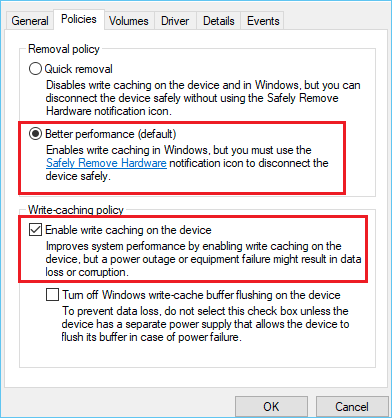
แก้ไข 4. ตรวจสอบความเร็ว NVMe SSD
คุณต้องทราบความเร็วในการอ่านและเขียนของ NVMe SSD ก่อนจึงจะแก้ไขข้อผิดพลาดนี้ได้ หากต้องการทราบความเร็วในการอ่าน/เขียนของ NVMe SSD โดยละเอียด คุณสามารถใช้ซอฟต์แวร์ของบริษัทอื่นได้ คุณสมบัติ "Disk Mark" ของ EaseUS Partition Master Professional สามารถตรวจสอบความเร็วในการอ่าน/เขียนของ SSD ได้อย่างง่ายดาย แม้ว่าคุณจะเป็นมือใหม่ คุณก็สามารถนำทางผ่านอินเทอร์เฟซที่ใช้งานง่ายและใช้งานเพื่อ ทดสอบความเร็วของ NVMe ได้อย่างมีประสิทธิภาพ
ขั้นตอนที่ 1. เปิด EaseUS Partition Master และคลิกปุ่มดาวน์โหลดเพื่อเปิดใช้งานฟีเจอร์ "DiskMark" ภายใต้ส่วน "Discovery"

ขั้นตอนที่ 2. คลิกที่กล่องดรอปดาวน์เพื่อเลือกไดรฟ์เป้าหมาย ข้อมูลการทดสอบ และขนาดบล็อก

ขั้นตอนที่ 3 เมื่อกำหนดค่าทุกอย่างเรียบร้อยแล้ว ให้คลิก "เริ่ม" เพื่อเริ่มการทดสอบดิสก์ จากนั้น คุณจะเห็นข้อมูลความเร็วในการอ่าน/เขียนแบบต่อเนื่องหรือแบบสุ่ม I/O และความล่าช้า

หากคุณต้องการรายละเอียดเพิ่มเติมเกี่ยวกับการแก้ไขนี้ โปรดดูวิดีโอด้านล่าง:
EaseUS Partition Master สามารถ ทดสอบความเร็วในการเขียน/อ่าน SSD ได้อย่างมีประสิทธิภาพ นอกจากนั้นยังสามารถปรับปรุงประสิทธิภาพของ SSD ได้ด้วยการเพิ่มความเร็ว เรียนรู้เพิ่มเติม
แก้ไข 5. เปลี่ยนลำดับการบูตไดรฟ์
การกำหนดค่าลำดับการบูตที่ไม่ถูกต้องอาจทำให้ SSD NVMe ทำงานช้าได้เช่นกัน หากให้ความสำคัญกับฮาร์ดไดรฟ์มากกว่า SSD คอมพิวเตอร์จะทำงานช้าลง ทำตามขั้นตอนด้านล่างเพื่อตั้งค่าลำดับการบูตที่ถูกต้อง
ขั้นตอนที่ 1. รีสตาร์ทพีซีของคุณและเปิด "BIOS" โดยการกด F2/F8/DEL
ขั้นตอนที่ 2. เลือกการกำหนดค่าระบบ จากนั้นเลือกตัวเลือกการเริ่มระบบ

แก้ไข 6. เพิ่มพื้นที่ว่างบน NVMe SSD
หากไดรฟ์ C ของ NVMe SSD กำลังจะหมดพื้นที่ดิสก์หลังจากอัปเดตเป็น Windows 10/11 ความเร็วในการเขียนและข้อมูลอาจช้าลง ในกรณีนี้ เราขอแนะนำให้คุณเคลียร์ไดรฟ์ C โดยลบไฟล์ขนาดใหญ่ที่ไม่จำเป็นทั้งหมดหรือถอนการติดตั้งโปรแกรมบางโปรแกรม
หากต้องการทำเช่นนั้น คุณสามารถตรวจสอบวิธีการต่างๆ ได้จากลิงค์ด้านล่าง:
วิธีเพิ่มพื้นที่ว่างใน SSD ใน Windows 10/8/7 [คู่มือทีละขั้นตอน]
อะไรกำลังกินพื้นที่บน SSD ของคุณ? จะเพิ่มพื้นที่ว่างบน SSD ใน Windows 10/8/7 ได้อย่างไร? คุณสามารถเรียนรู้วิธีเพิ่มความเร็ว SSD ได้อย่างง่ายดายด้วยซอฟต์แวร์ EaseUS partition manager และวิธีการอื่น ๆ ที่มีประสิทธิภาพ
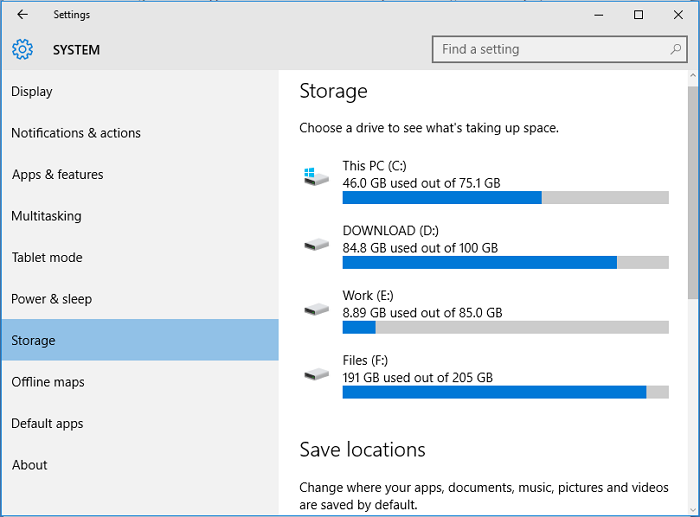
หมายเหตุ: หาก SSD ของคุณมีระบบปฏิบัติการ ให้ตรวจสอบอีกครั้งว่าคุณสามารถลบไฟล์ได้หรือไม่เมื่อคุณต้องการเพิ่มพื้นที่ว่างโดยการลบไฟล์
แก้ไข 7. อัปเดตเฟิร์มแวร์ NVMe SSD
คุณมีเฟิร์มแวร์ล่าสุดสำหรับ NVMe SSD ของคุณแล้วหรือยัง การอัปเดตเฟิร์มแวร์บน SSD จะช่วยให้คุณค้นหาและแก้ไขข้อบกพร่องและปัญหาใหม่ๆ และช่วยปรับปรุงประสิทธิภาพของ SSD ได้ ในการดำเนินการนี้ คุณต้องตรวจสอบเวอร์ชันเฟิร์มแวร์ของ SSD ก่อนโดยตรวจสอบคู่มือหรือเว็บไซต์อย่างเป็นทางการของผลิตภัณฑ์ จากนั้นจึงไปที่เว็บไซต์ของผู้ผลิตเพื่อดาวน์โหลด/อัปเดตเฟิร์มแวร์ที่อัปเดตแล้ว
แก้ไข 8. ตรวจสอบสายเคเบิล
คุณต้องตรวจสอบสภาพสายเคเบิลข้อมูลเพื่อดูว่าชำรุดหรือมีคุณภาพไม่ดีหรือไม่ ซึ่งจะส่งผลต่อความเร็วในการเขียนข้อมูลของ SSD ตรวจสอบความสมบูรณ์ของสายเคเบิลและซื้อสายเคเบิลจากผู้ผลิตที่มีชื่อเสียงเท่านั้น
นอกจากนี้ ควรตรวจสอบให้แน่ใจว่าเสียบสายเคเบิลอย่างถูกต้อง และไม่มีการเชื่อมต่อที่หลวม
อ่านเพิ่มเติม:
บทสรุป
ความเร็วในการเขียนข้อมูลช้าใน SSD NVMe อาจสร้างความรำคาญได้มากเมื่อคุณใช้คอมพิวเตอร์เพื่อเล่นเกมหรือทำงานที่สำคัญ นอกจากนี้ หากคุณแก้ไขปัญหานี้ SSD ของคุณอาจได้รับความเสียหายอย่างไม่สามารถซ่อมแซมได้ ซึ่งอาจส่งผลให้คุณสูญเสียข้อมูลทั้งหมดได้
ดังนั้น เพื่อปกป้องสุขภาพของ SSD โปรดตรวจสอบสถานะของ SSD เป็นประจำหรือทดสอบว่าความเร็วในการอ่านและเขียนของ SSD ของคุณเป็นปกติหรือไม่ คุณสามารถตรวจสอบความเร็วของ SSD ได้อย่างง่ายดายด้วย EaseUS Partition Master และเพิ่มความเร็วของ SSD ที่ช้าได้โดยดาวน์โหลดโปรแกรมดังกล่าว นอกจากนี้ หากคุณต้องการแก้ปัญหาความเร็วในการเขียนที่ช้าของ NVMe SDD หรือ SSD ประเภทอื่น คุณสามารถใช้โซลูชันที่ให้ไว้ในบทความนี้ได้
คำถามที่พบบ่อยเกี่ยวกับความเร็วในการเขียนช้าของ NVMe SSD
หวังว่าคุณจะสามารถใช้ NVMe SSD ของคุณได้ดีด้วยโซลูชันที่ให้ไว้ข้างต้น หากคุณยังมีคำถามเกี่ยวกับความเร็วในการเขียนที่ช้าของ SSD โปรดดูคำตอบด้านล่าง
1. จะเพิ่มความเร็ว NVMe SSD ได้อย่างไร?
ทำตามเคล็ดลับเหล่านี้เพื่อเพิ่มความเร็ว SSD และเพิ่มประสิทธิภาพการทำงาน:
- อัปเดตเฟิร์มแวร์ SSD
- การปิดใช้งานการจัดทำดัชนีบน SSD
- ลดการเขียนที่ไม่จำเป็น
- ย้ายไฟล์ชั่วคราวไปที่อื่น
- เปิดใช้งานการแคชการเขียนใน Device Manager
- สร้างดิสก์ RAM (หน่วยความจำอย่างน้อย 3 GB)
- ย้ายแคชและไฟล์อินเทอร์เน็ตชั่วคราวไปยังดิสก์ RAM
2. จะแก้ปัญหาความเร็วการเขียนที่ช้าของ Samsung 980 Pro ได้อย่างไร?
คุณอาจพบปัญหา ความเร็วในการเขียนช้าของ Samsung 980 Pro เนื่องจากเฟิร์มแวร์ล้าสมัย พื้นที่ดิสก์เหลือน้อย อุณหภูมิสูง ฯลฯ ลองแก้ไขปัญหานี้โดยคลิกที่นี่:
- ใช้ซอฟต์แวร์ Samsung Magician
- ตรวจสอบความเร็วของมัน
- เรียกใช้คำสั่ง TRIM
- การปรับ SSD ของคุณให้อยู่ในโหมด 4K เพื่อปรับปรุงประสิทธิภาพ
- เพิ่มพื้นที่ว่างในฮาร์ดไดรฟ์บน Samsung 980 Pro
3. ความเร็วในการเขียนปกติของ NVMe คือเท่าไร?
ความเร็วในการอ่าน/เขียนของ SSD NVMe ระดับสูงสามารถเกิน 3,000 MB/s และ SSD PCIe NVMe Gen 4 บางรุ่นสามารถไปถึง 7,500 MB/s ได้ด้วยซ้ำ SSD SATA ระดับสูงสุดมีความเร็วสัญญาณนาฬิกาประมาณ 550 MB/s ดังนั้น SSD NVMe จึงเป็น SSD ที่มีความเร็วในการถ่ายโอนข้อมูลสูงที่สุดในตลาดผู้บริโภคในปัจจุบัน
เราสามารถช่วยคุณได้อย่างไร?
บทความที่เกี่ยวข้อง
-
วิธีแก้ไขการใช้งานดิสก์ 100% ยน Windows 11
/2025/07/09
-
ตัวแปลง NTFS เป็น exFAT ที่ดีที่สุด [อันดับสูงสุดในปี 2024]
![author icon]() Suchat/2025/07/09
Suchat/2025/07/09 -
5 อันดับโปรแกรมทำความสะอาดดิสก์ฟรีที่ดีที่สุด ปี 2024🏆
![author icon]() Suchat/2025/07/09
Suchat/2025/07/09 -
ดาวน์โหลด Bootable Disk Wipe USB ฟรีที่ดีที่สุดในปี 2024🚩
![author icon]() Suchat/2025/07/09
Suchat/2025/07/09
EaseUS Partition Master

จัดการพาร์ติชั่นและเพิ่มประสิทธิภาพดิสก์อย่างมีประสิทธิภาพ
